Kako stvoriti sigurnosnu kopiju slike sustava Windows 8.1
Nakon što postavite svoj novi Windows 8.Na jednom računalu dobro je stvoriti sliku sustava kako biste ga mogli vratiti natrag u slučaju katastrofe ili ako želite izvršiti čistu instalaciju. Otkrili smo kako stvoriti sliku sustava u sustavu Windows 8, ali u novom 8.1 ažuriranju mjesto značajke se promijenilo.
Prije početka provjerite da li je spojen vanjski pogon, mrežna lokacija ili stara škola s dostupnim praznim DVD-om.
Stvaranje slike sustava Windows 8.1
Sada se slika sustava nalazi u Povijesti datoteka. Stoga otvorite upravljačku ploču na radnoj površini - a ne verziju metroa - i kliknite Povijest datoteka. Idite na upravljačku ploču Povijest datoteka, donji lijevi kut kliknite na "Sustav sigurnosne kopije slike"

Ako želite koristiti moderno sučelje, pritisnite tipku Windows + W da biste otvorili Postavljanje pretraživanja i upišite povijest datoteke i odaberite ga pod rezultatima.
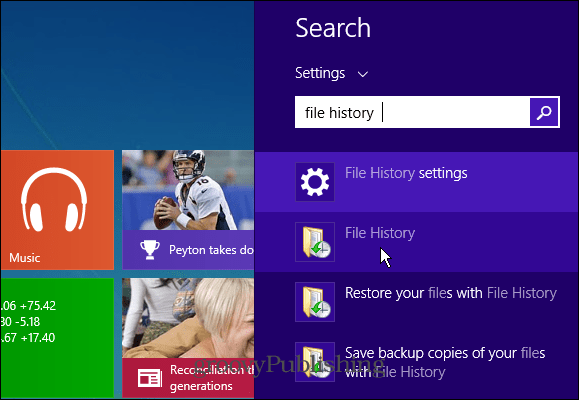
Zatim kliknite na Sigurnosna kopija sustava koja se nalazi u donjem lijevom kutu zaslona.
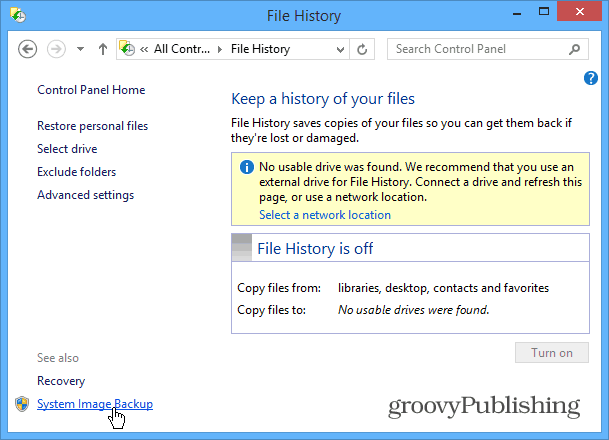
Sada, kao i u prethodnim verzijama sustava Windows, slijedite čarobnjaka za stvaranje slike sustava. u ovom slučaju izrađujem sigurnosnu kopiju na Windows Home Server.
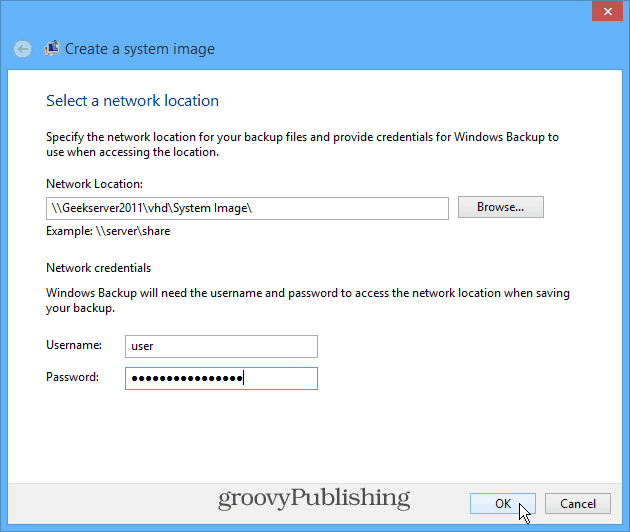
Nakon odabira mjesta sigurnosne kopije, provjerite pogone i / ili particije koje želite uključiti.
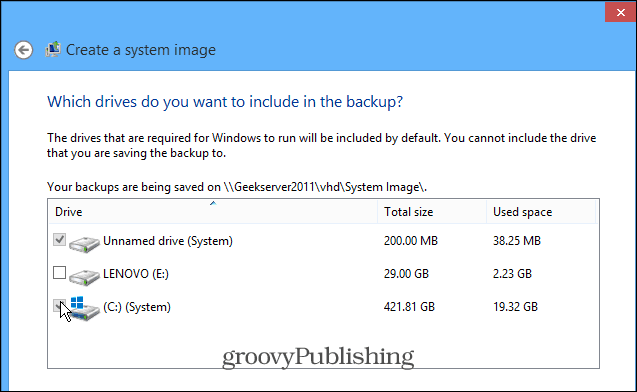
Nakon toga potvrdite svoje sigurnosne kopije.
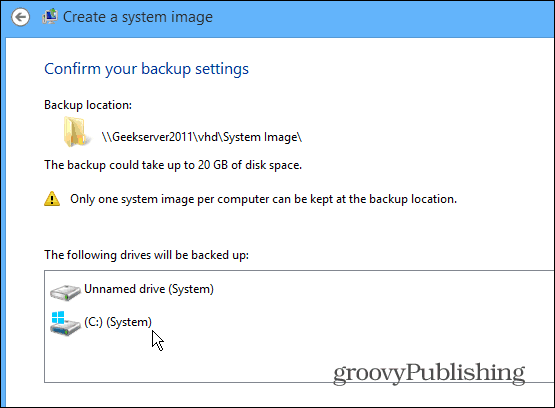
Sada pričekajte dok se stvori sigurnosna kopija sustava slika i budete gotovi!
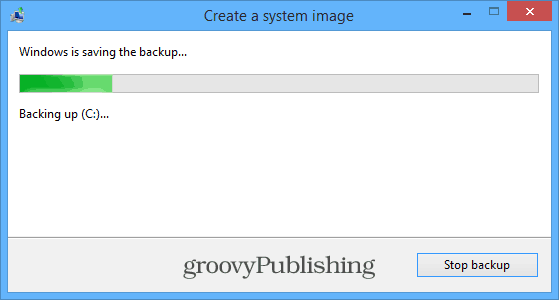
Smatram da je najbolje vrijeme za stvaranje sustavaslika je nakon čiste instalacije ili nakon što sve postavite kako vam se sviđa na novom računalu. Kada želite to učiniti čisto, instalirajte sve što želite vratiti.
Zapamtite da Windows 8 ima dvije nove značajke pod nazivom PCPoništite i Osvježite na računalu koji vam omogućuju oporavak sustava u nečem. Obje su ove značajke i dalje dostupne u 8.1. Ali ako iz nekog razloga ne možete doći do tih značajki ili je radije obnovite sa slike sustava, bit ćete postavljeni.
Također dok ste na njemu, možete i stvoriti USB disk za oporavak. To će vam omogućiti pokretanje sustava s flash diska i vraćanje slike sustava u slučaju da dođe do rušenja tvrdog diska.
Ako još niste u sustavu Windows 8, pročitajte naš članak o stvaranju slike sustava Windows 7.
Windows 8.1 bit će besplatna nadogradnja na postojeće korisnike Windows 8 putem Windows Store-a. Microsoft je potvrdio da će biti objavljen 18. listopada.




![Vodič za sigurnosnu kopiju i vraćanje podataka u sustavu Windows 7 [Kako da]](/images/howto/windows-7-data-backup-and-restore-guide-how-to.png)





Ostavite komentar